파이프라인 시작 실패 문제 해결
Azure DevOps Services | Azure DevOps Server 2022 - Azure DevOps Server 2019
파이프라인이 큐에 대기하지만 시작되지 않는 경우 다음 항목을 검사.
병렬 작업 제한 - 사용 가능한 에이전트가 없거나 무료 제한에 도달했습니다.
현재 다른 파이프라인을 실행 중인 경우 병렬 작업을 다시 기본 않거나 무료 한도에 도달했을 수 있습니다.
사용 가능한 병렬 작업 확인
참고 항목
Azure Pipelines는 퍼블릭 프로젝트 및 특정 프라이빗 프로젝트에 대해 새 조직에서 Microsoft 호스팅 병렬 작업의 자동 무료 부여를 일시적으로 사용하지 않도록 설정했습니다. 병렬 작업이 없으면 다음 오류 ##[error]No hosted parallelism has been purchased or granted. To request a free parallelism grant, please fill out the following form https://aka.ms/azpipelines-parallelism-request로 파이프라인이 실패합니다. 다음 섹션에 설명된 대로 Microsoft에서 호스팅하는 병렬 작업을 확인하고 병렬 작업이 0인 경우 병렬 작업의 무료 부여를 요청할 수 있습니다. 조직에 대한 병렬 작업의 무료 부여를 요청하려면 요청을 제출합니다. 영업일 기준 2~3일이면 보조금 요청에 응답할 수 있습니다.
제한을 검사 프로젝트 설정, 병렬 작업으로 이동합니다.
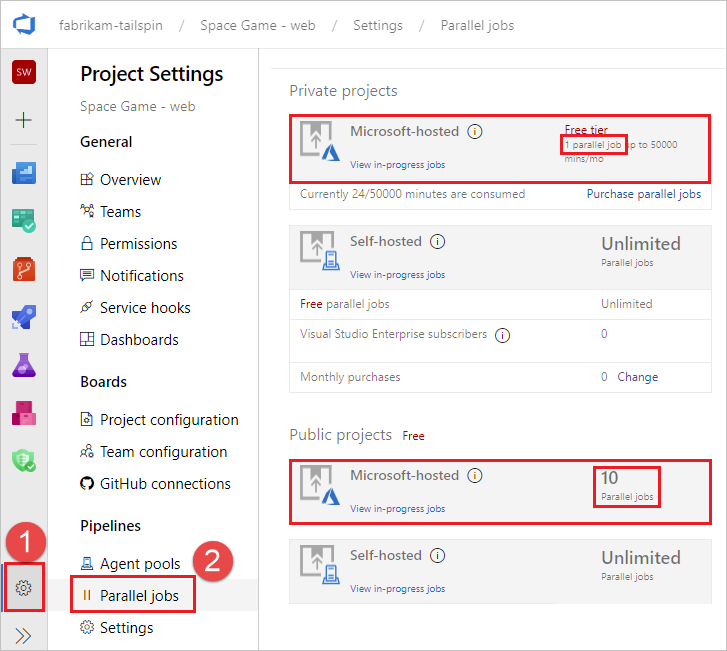
Microsoft 호스팅 에이전트를 사용하는 경우 Azure DevOps 프로젝트가 프라이빗 프로젝트(기본값) 또는 퍼블릭 프로젝트인지에 따라 프라이빗 프로젝트 또는 공용 프로젝트에 대해 Microsoft에서 호스트하는 병렬 작업 제한을 검사.
제한을 검토한 후 동시성을 검사 현재 실행 중인 작업 수와 사용 가능한 작업 수를 확인합니다.
현재 다른 파이프라인을 실행 중인 경우 병렬 작업을 다시 기본 않거나 무료 한도에 도달했을 수 있습니다.
Azure DevOps에서 방화벽 뒤에 있는 Azure Key Vault에 액세스할 수 없음
파이프라인에서 Azure Key Vault에 액세스할 수 없는 경우 방화벽이 Azure DevOps Services 에이전트 IP 주소를 차단할 수 있습니다. 주간 JSON 파일에 게시된 IP 주소는 허용 목록에 있어야 합니다. 자세한 내용은 Microsoft 호스팅 에이전트: 네트워킹을 참조 하세요.
동시성이 부족함
얼마나 많은 동시성을 검사:
제한을 검사 프로젝트 설정, 병렬 작업으로 이동합니다.
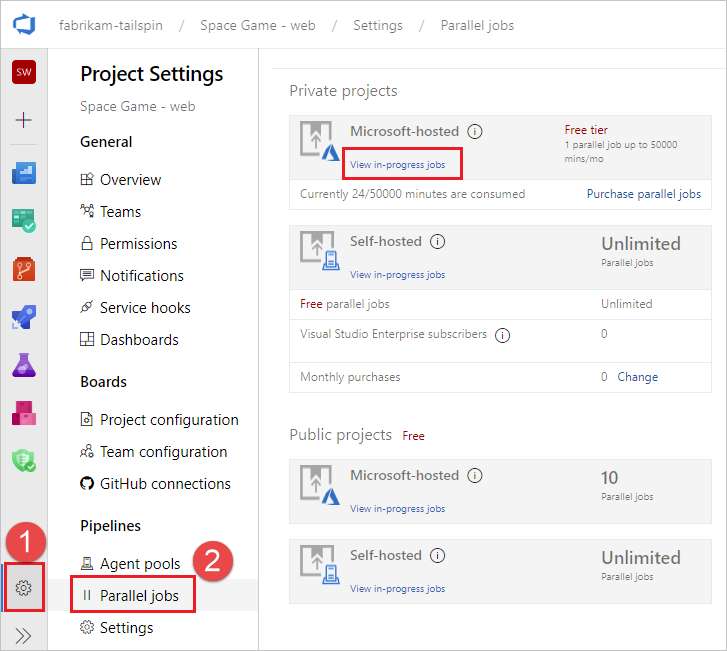
로그로 이동
https://dev.azure.com/{org}/_settings/buildqueue?_a=concurrentJobs하거나 로그에서 병렬 작업 관리를 선택하여 이 페이지에 도달할 수도 있습니다.
동시성을 검사 풀(Microsoft 호스팅 또는 자체 호스팅 풀)을 결정하고 진행 중인 작업 보기를 선택합니다.
현재 X/X 작업을 실행 중이라는 텍스트가 표시됩니다. 두 숫자가 모두 같으면 보류 중인 작업은 현재 실행 중인 작업이 완료될 때까지 대기합니다.

프로젝트 설정에서 에이전트 풀을 선택하여 대기 중인 작업을 포함한 모든 작업을 볼 수 있습니다.

이 예제에서 동시 작업 제한은 하나의 작업이 실행되고 다른 하나는 대기 중인 작업입니다. 이 예제와 같이 모든 에이전트가 작업을 실행 중인 경우 추가 작업이 큐에 대기
The agent request is not running because all potential agents are running other requests. Current position in queue: 1될 때 다음 메시지가 표시됩니다. 이 예제에서는 작업이 큐의 다음 위치이므로 해당 위치는 하나입니다.
작업이 승인을 기다리고 있을 수 있습니다.
파이프라인이 승인을 기다리고 있기 때문에 다음 단계로 이동하지 않을 수 있습니다. 자세한 내용은 승인 및 검사 정의를 참조하세요.
사용 가능한 모든 에이전트가 사용 중임.
모든 에이전트가 현재 사용 중인 경우 작업이 대기할 수 있습니다. 에이전트를 검사:
https://dev.azure.com/{org}/_settings/agentpools로 이동합니다.이 예제 FabrikamPool에서 검사 에이전트 풀을 선택하고 에이전트를 선택합니다.
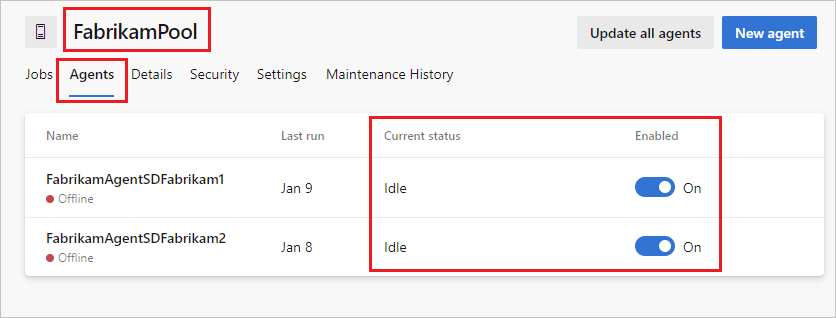
이 페이지에는 현재 온라인/오프라인으로 사용 중인 모든 에이전트가 표시됩니다. 이 페이지에서 풀에 에이전트를 추가할 수도 있습니다.
에이전트의 기능과 일치하지 않는 요구
파이프라인에 에이전트의 기능을 충족하지 않는 요구 사항이 있는 경우 파이프라인이 시작되지 않습니다. 일부 에이전트만 원하는 기능을 가지고 있고 현재 다른 파이프라인을 실행 중인 경우 해당 에이전트 중 하나를 사용할 수 있을 때까지 파이프라인이 중단됩니다.
에이전트 및 파이프라인에 대해 지정된 기능 및 요구 사항을 확인하려면 기능을 참조하세요.
참고 항목
기능 및 요구 사항은 일반적으로 자체 호스팅 에이전트에서만 사용됩니다. 파이프라인에 에이전트의 시스템 기능과 일치하지 않는 요구 사항이 있는 경우 일치하는 기능을 사용하여 에이전트에 명시적으로 레이블을 지정하지 않으면 파이프라인에 에이전트가 표시되지 않습니다.
TFS 에이전트 연결 문제
- 에이전트 연결을 테스트하는 동안 구성 실패(온-프레미스 TFS만 해당)
- 에이전트가 통신을 잃었습니다.
- TFS 작업 에이전트가 시작되지 않음
- 잘못 구성된 알림 URL(1.x 에이전트 버전)
에이전트 연결을 테스트하는 동안 구성 실패(온-프레미스 TFS만 해당)
Testing agent connection.
VS30063: You are not authorized to access http://<SERVER>:8080/tfs
에이전트를 구성하는 동안 위의 오류가 수신되면 TFS 컴퓨터에 로그온합니다. IIS(인터넷 정보 서비스) 관리자를 시작합니다. 익명 인증이 사용하도록 설정되어 있는지 확인합니다.
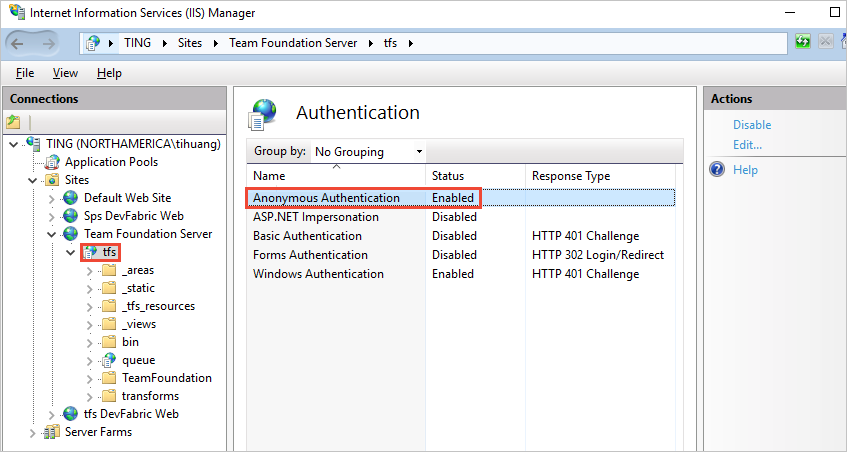
에이전트가 통신을 잃었습니다.
이 문제는 다음과 같은 오류 메시지로 특징지어집니다.
The job has been abandoned because agent did not renew the lock. Ensure agent is running, not sleeping, and has not lost communication with the service.
이 오류는 에이전트가 몇 분 동안 서버와의 통신을 끊은 것을 나타낼 수 있습니다. 에이전트 컴퓨터에서 네트워크 또는 기타 중단을 제외하려면 다음을 확인합니다.
- 자동 업데이트가 꺼져 있는지 확인합니다. 업데이트에서 컴퓨터를 다시 부팅하면 위의 오류와 함께 빌드 또는 릴리스가 실패합니다. 이러한 유형의 중단을 방지하려면 제어된 방식으로 업데이트를 적용합니다. 에이전트 컴퓨터를 다시 부팅하기 전에 풀 관리 페이지에서 에이전트를 사용하지 않도록 표시하고 실행 중인 빌드가 완료되도록 합니다.
- 절전 모드 설정이 꺼져 있는지 확인합니다.
- 에이전트가 가상 머신에서 실행되는 경우 몇 분 동안 컴퓨터의 상태에 심각한 영향을 미칠 수 있는 실시간 마이그레이션 또는 기타 VM 기본 테넌트 작업을 피합니다.
- 에이전트가 가상 머신에서 실행되는 경우 동일한 운영 체제 업데이트 권장 사항 및 절전 모드 설정 권장 사항이 호스트 머신에 적용됩니다. 또한 호스트 머신에 영향을 주는 다른 기본 테넌트 작업도 있습니다.
- 성능 모니터 로깅 또는 기타 상태 메트릭 로깅은 이러한 유형의 오류를 에이전트 컴퓨터(디스크, 메모리, 페이지 파일, 프로세서, 네트워크)의 제한된 리소스 가용성과 상호 연결하는 데 도움이 될 수 있습니다.
- 오류와 네트워크 문제의 상관 관계를 지정하는 또 다른 방법은 서버를 무기한 ping하고 타임스탬프와 함께 출력을 파일에 덤프하는 것입니다. 정상 간격(예: 20초 또는 30초)을 사용합니다. Azure Pipelines를 사용하는 경우 인터넷 작업을 ping하는 것이 좋습니다기본(예: bing.com). 온-프레미스 TFS 서버를 사용하는 경우 동일한 네트워크에서 서버를 ping하려고 합니다.
- 컴퓨터의 네트워크 처리량이 적절한지 확인합니다. 온라인 속도 테스트를 수행하여 처리량을 검사 수 있습니다.
- 프록시를 사용하는 경우 에이전트가 프록시를 사용하도록 구성되어 있는지 확인합니다. 에이전트 배포 항목을 참조하세요.
TFS 작업 에이전트가 시작되지 않음
이는 웹 콘솔에서 "에이전트가 요청되기를 기다리는 중"이라는 메시지로 특징지어질 수 있습니다. TFSJobAgent(표시 이름: Visual Studio Team Foundation 백그라운드 작업 에이전트) Windows 서비스가 시작되었는지 확인합니다.
잘못 구성된 알림 URL(1.x 에이전트 버전)
이는 웹 콘솔의 "에이전트에서 콘솔 출력 대기 중"이라는 메시지가 표시될 수 있으며 결국 프로세스가 시간 초과될 수 있습니다.
알림 URL이 일치하지 않을 경우 작업자가 서버에 연결하지 못할 수 있습니다. Team Foundation 관리istration Console, 애플리케이션 계층을 참조하세요. 1.x 에이전트는 구성된 URL을 사용하여 메시지 큐를 수신 대기합니다. 그러나 작업 메시지를 큐에서 끌어오면 작업자 프로세스는 알림 URL을 사용하여 서버와 다시 통신합니다.
서비스 저하에 대한 Azure DevOps 상태 확인
Azure DevOps Service 상태 포털에서 에이전트의 큐 시간 증가와 같이 서비스 저하를 일으킬 수 있는 문제가 있는지 확인합니다. 자세한 내용은 Azure DevOps 서비스 상태를 참조 하세요.
나는 더 많은 도움이 필요합니다. 버그를 발견했습니다. 나는 제안을 가지고있다. 어디로 가나요?
개발자 커뮤니티에서 문제를 보고하거나 피드백을 제출합니다.
여러분의 제안을 환영합니다.
피드백
출시 예정: 2024년 내내 콘텐츠에 대한 피드백 메커니즘으로 GitHub 문제를 단계적으로 폐지하고 이를 새로운 피드백 시스템으로 바꿀 예정입니다. 자세한 내용은 다음을 참조하세요. https://aka.ms/ContentUserFeedback
다음에 대한 사용자 의견 제출 및 보기